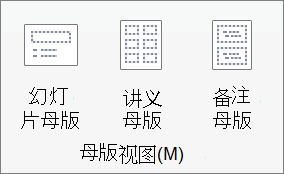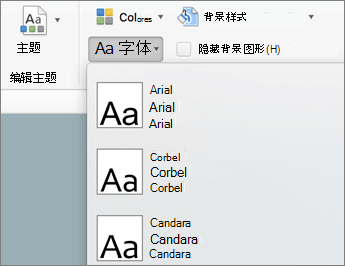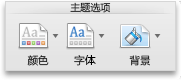更改演示文稿中的字体 |
您所在的位置:网站首页 › 怎么一键更改ppt字体 › 更改演示文稿中的字体 |
更改演示文稿中的字体
|
更改单张幻灯片上的字体
执行下列操作之一: 若要更改单个段落或短语的字体,请选择要更改字体的文本。 若要更改某一占位符中所有文本的字体,请选择该占位符中的所有文本,或单击该占位符。 在“开始”选项卡的“字体”组中,从“字体”列表中选择一个字体。 更改整个演示文稿的字体(此功能不适用于 PowerPoint 网页版.) 在“视图”选项卡上的“母版视图”组中,单击“幻灯片母版”。 在包含幻灯片母版和布局的左侧窗格中,单击包含要更改字体的幻灯片母版缩略图或版式。 在该幻灯片母版或版式中,单击要应用新字体样式的标题文本或正文级别。 在“幻灯片母版”选项卡的“背景”组中单击“字体”,然后从列表中选择一个字体。 对您想更改的任何其他字体重复步骤 1 到步骤 4。 若要返回到幻灯片编辑状态,请在“幻灯片母版”选项卡上的“关闭”组中,单击“关闭母版视图”。 还可以使用 “替换字体” 选项在整个演示文稿中更改字体。 方法如下: 在“ 开始 ”选项卡上的 “编辑” 组中,选择“ 替换 ”,然后选择“ 替换字体”。 在“ 替换字体 ”对话框中的“ 替换 ”字段中,选择要替换的字体。 在“替换为”字段中,选择要使用的字体,然后选择“替换”,再选择“关闭”。 如果使用的是一个 幻灯片母版,并且更改了幻灯片母版上的字体,则整个演示文稿中都会显示新的字体选择。 如果使用多个幻灯片母版(例如,当你将多个模板应用于演示文稿时),必须更改每个幻灯片母版的字体样式。 另请参阅使用来自第三方供应商的装饰字体 查找和替换文本 更改幻灯片上页脚中的字体 更改字体在“ 设计 ”选项卡上选择演示文稿主题后,可以在“幻灯片母版”视图中更改演示文稿的字体。 在“视图”选项卡上,单击“幻灯片母版”。
在“ 幻灯片母版 ”选项卡上,单击“ 字体”,然后单击主题所需的字体。
可以随时在“幻灯片母版”视图中更改演示文稿的字体。 重要: 不再支持 Office for Mac 2011。 升级到 Microsoft 365 以在任何设备上随时随地工作,并继续获得支持。 立即升级 请执行以下任一操作: 更改字体 在“ 主题 ”选项卡上 的“主题选项”下,单击“ 字体”,然后单击主题所需的字体。
替换字体 在“ 格式 ”菜单上,单击“ 替换字体”。 在“ 替换” 弹出菜单上,单击要替换的字体。 在“ 使用 ”弹出菜单上,单击要使用的新字体,然后单击“ 替换”。 |
【本文地址】
今日新闻 |
推荐新闻 |